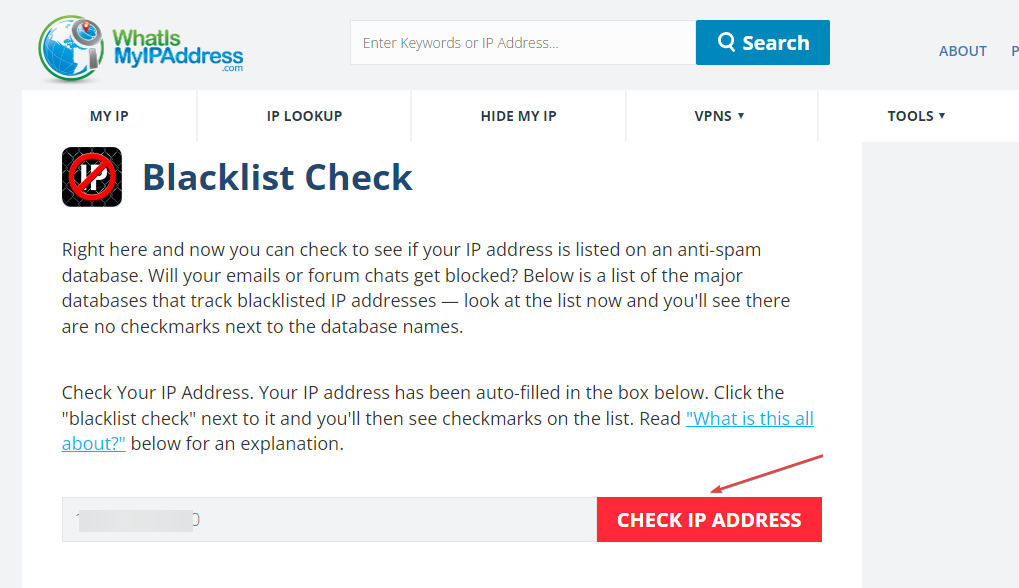- У цьому посібнику ми покажемо вам, як сканувати IP-адресу в Windows 10.
- Ви можете зробити це прямо з командного рядка, не покладаючись на сторонні інструменти.
- Однак використання сторонніх інструментів - набагато кращий варіант завдяки розширеним параметрам, які пропонують ці інструменти.
- Якщо ви хочете сканувати діапазон IP в Windows, обов’язково розгляньте програмне забезпечення PRTG Network Monitor.

Це програмне забезпечення буде підтримувати ваші драйвери та працювати, тим самим захищаючи вас від поширених помилок комп’ютера та несправності обладнання. Перевірте всі свої драйвери зараз у 3 простих кроки:
- Завантажте DriverFix (перевірений файл завантаження).
- Клацніть Почніть сканування знайти всі проблемні драйвери.
- Клацніть Оновлення драйверів отримати нові версії та уникнути несправностей системи.
- DriverFix завантажив 0 читачів цього місяця.
Сканування локальної мережі на наявність IP-адрес надзвичайно важливо, особливо якщо ви адміністратор і хочете проаналізувати всі пристрої, підключені до мережі.
Зазвичай адміністратори вважають за краще мати доступ до спільних папок та елементи керування для автоматичного вимкнення ПК віддалено.
IP-адреси є частиною рівня 3 в мережі OSI і необхідні для зв'язку Inter-VLAN. По суті, кожен пристрій рівня 3 потребуватиме IP-адреси.
IP-адреса також потрібно, якщо ви налаштовуєте відстеження DHCP та деякі інші розширені функції.
Існує декілька способів сканування локальної мережі на наявність IP-адрес, і в цьому сегменті ми проведемо найкращі способи зробити це.
Як я можу перевірити локальну мережу на наявність IP-адрес?
1. Використовуйте PRTG Network Monitor

Одним із альтернативних способів, який допоможе вам відстежувати всю вашу локальну мережу та глобальну мережу, є використання спеціального інструменту, такого як PRTG Network Monitor.
Ви також можете контролювати пропускну здатність, усі робочі станції, маршрутизатори та сервери.
Інструмент може сканувати сегменти мережі, перевіряючи визначені діапазони IP, і таким чином PRTG розпізнає широкий діапазону пристроїв та систем автоматично, і це створить датчики з попередньо визначеного пристрою шаблони.
PRTG Network Monitor також дозволяє створювати карти та веб-сторінки з сучасними даними моніторингу.
Програмне забезпечення ідеально підходить для управління мережею, і це один із найкращих способів сканувати діапазон IP-адрес у Windows, тому обов’язково спробуйте його.
Інші чудові можливості:
- Моніторинг смуги пропускання
- Моніторинг баз даних
- Можливість контролювати всю мережу локальної мережі
- Підтримка SNMP

Монітор мережі PRTG
PRTG Network Monitor - це вдосконалене програмне забезпечення для моніторингу мережі, яке легко сканує IP-адреси у вашій локальній мережі.
2. Метод налаштування IP
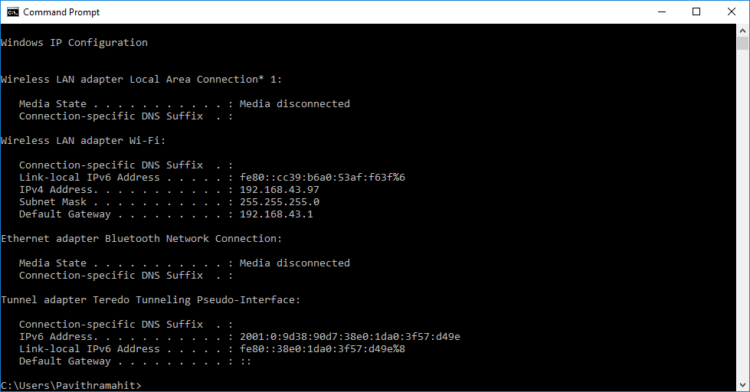
- Тип Cmdу рядку пошуку меню «Пуск».
- Тип ipconfig.
- Пінг цієї IP-адреси машини, пробивши наступну команду пінг 192.168.x.xxx
- На наступному кроці введіть арп -а.
Це найпростіший метод, який дозволяє сканувати локальну мережу за допомогою IP-сканування cmd. Хоча цей метод і є дещо грубим, для нього не потрібно додаткове програмне забезпечення.
3. NetCrunch
Кожен пристрій, який підключається до мережі, має якусь IP-адресу та хорошу мережу інструмент моніторингу знає, як додати до чорного списку або дозволити певним IP-адресам отримати доступ до мережі.
Ну, NetCrunch - це один із таких інструментів, який надає вам цілий набір інструментів моніторингу серверів, включаючи можливість вирішити, хто може отримати до нього доступ, і переглянути все, що входить і виходить.
Сюди входить можливість сканувати пристрої на наявність їхніх IP-адрес та керувати ними в тому сенсі, що ви вирішуєте, який IP може підключення до мережі, і який рівень доступу та привілеї IP-адрес, підключених до мережі.
Виходячи з цього, ви можете надати або обмежити доступ до даних, регулювати використання смуги пропускання тощо.
Ви можете сканувати свою мережу на наявність нових вузлів просто за допомогою IP-мережі (початкова IP-адреса / маска мережі) та NetCrunch виконає розгортку IP-адреси, точно визначаючи кожен пристрій та служби, що працюють їх.
Залежно від ваших вимог до моніторингу, ви можете вказати стратегію фільтрації, яка лише визначатиме або додаватиме цікаві пристрої.
Ви також можете виконати виявлення через Active Directory або додати список вузлів до NetCrunch із файлу CSV.

NetCrunch
Керуйте IP-адресами, підключеними до вашої мережі, за допомогою розробленого набору інструментів NetCrunch!
3. Використовуйте Angry IP Scanner
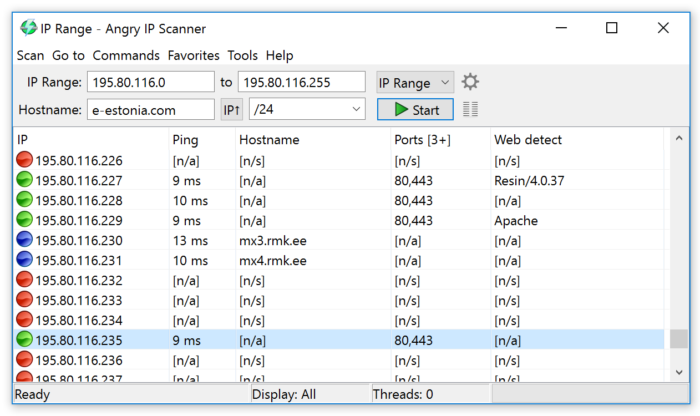
Припускаючи, що ви хочете побачити IP-адреси, які використовуються в певній підмережі, такі інструменти, як Angry IP Scanner, що стануть в нагоді.
Angry IP Scanner допоможе вам сканувати діапазон IP-адрес, а також отримає додаткові дані щодо з'єднань.
Користувачі можуть налаштовувати свої запити і можуть імпортувати їх у файли списків CSV, TXT, XML і навіть IP-портів.
Angry IP Scanner - це безкоштовна програма, яку можна розширити за допомогою багатьох засобів збору даних, пропонуючи інтерфейс командного рядка. Ця програма найкраще підходить для мережевих адміністраторів як малих, так і великих підприємств.
Користуватися цим інструментом просто, і це ідеальний вибір, якщо вам потрібно просканувати мережу на наявність IP-адрес у Windows 10.
⇒ Завантажте Angry IP Scanner
3. IP-трекер SolarWinds
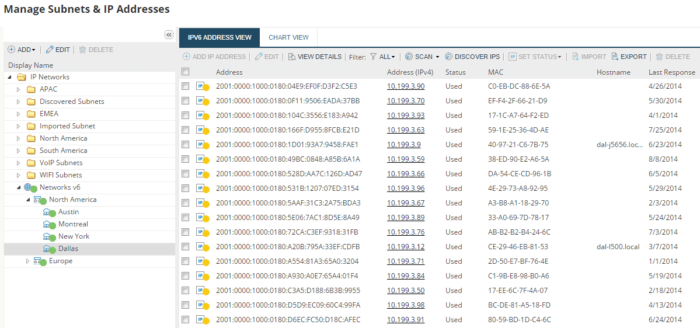
SolarWinds - це ще одна утиліта для відстеження IP-адрес, яку можна використовувати для доступу для сканування діапазону IP-адрес у Windows 10.
SolarWinds дозволяє відстежувати необмежену кількість IP-адрес без необхідності складних конфігурацій.
Після додавання нової підмережі разом з іменем та адресами програма генерує список усіх IP-адрес у локальній мережі.
SolarWinds також має функцію, яка дозволяє фільтрувати IP-адреси, перевіряючи користувача або зарезервовані. Програма також дозволяє користувачам бачити востаннє використання IP-адреси.
⇒ Завантажте SolarWinds IP Tracker
4. Розширений IP-сканер
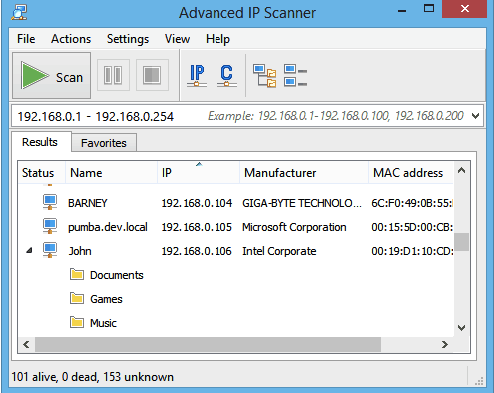
Найкраща частина Advanced IP Scanner - це його проста і пряма утиліта. Розширений сканер IP може знаходити всі пристрої, підключені як до вашої бездротової, так і до дротової локальної мережі.
Це особливо корисно, якщо ви хочете отримати список пристроїв, підключених до вашої мережі Wi-Fi.
Advanced IP Scanner також пропонує функцію віддаленого вимкнення ПК, що дозволить адміністраторам вимкнути ПК у мережі. Крім того, він також підтримує Стандарт Wake-on-LAN що дозволяє запускати систему віддалено, надсилаючи пакети пробудження.
На вкладці результатів згадується статус, ім'я, IP, виробник та MAC-адреса всіх систем, підключених до мережі.
Крім того, можна також заповнити важливу статистику, включаючи DNS та час відповіді.
⇒ Завантажте Advanced IP Scanner
Це найкращі методи, які ви можете використовувати для сканування IP-адреси у вашій локальній мережі. Які інструменти чи методи ви використовуєте? Повідомте нас у коментарях нижче.

![5 способів виправити IP-адресу, недоступну [Проблеми з мережею]](/f/8bab9e89f926da4cf0f9f152b8409a3d.jpg?width=300&height=460)